系统下载推荐
当前位置:主页 > 系统教程 > win7装机版系统如何看网卡是百兆还是千兆
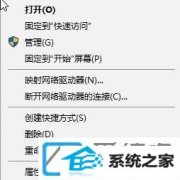
现在许多的宽带已经有200M的了,但是如是你们电脑的网卡是100M的话是不能完全发挥作用的,那么有什么方法可以查看网卡是百兆还是千兆呢?今天就来教网友们win7装机版系统如何看网卡是百兆还是千兆的办法,轻易识别电脑网卡是千兆的还是百兆的。
全面办法如下:
步骤一:在“此电脑”上单击鼠标右键,在弹出的菜单中选择【管理】;
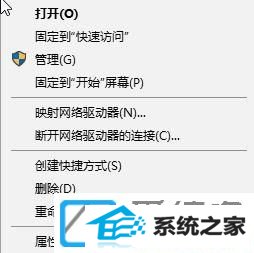
步骤二:在打开的计算机管理界面左侧点击【设备管理器】;
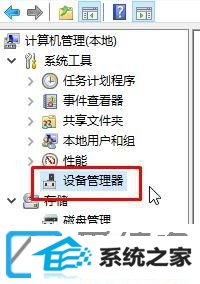
步骤三:在右侧展开 网络适配器, 在下面网卡上单击右键,选择【属性】;
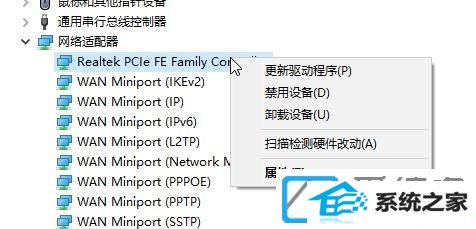
步骤四:打开一个新的窗口,在高级选项下,点击选中‘链接速度和双工’,在右边的值里,点击下拉框,如果看到的最大的是1000M,就说明网卡是千兆网卡,如果最大的是100M的便是百兆网卡,如图:
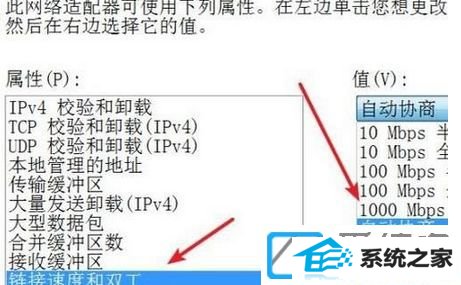
上述便是win7装机版系统如何看网卡是百兆还是千兆的介绍内容之后,相信大家也了解自己的网卡是百兆还是千兆了,非常不错的介绍,有需要的一起来查看。
系统下载推荐
系统教程推荐